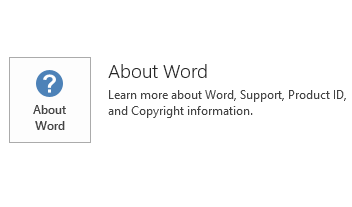Cet article décrit la mise à jour 4011128 pour 2016 de Microsoft Office qui a été publiée le 23 mai 2018. Cette mise à jour a une condition préalable.
Gardez à l’esprit que la mise à jour du Microsoft Download Center s’applique à Microsoft Installer (.msi)-en fonction de l’édition d’Office 2016. Il ne s’applique pas aux éditions Office 2016 « Démarrer en un clic », tel que Microsoft Office 365 Home. (Comment déterminer ?)
Améliorations et correctifs
Lorsque vous travaillez avec des graphiques qui contiennent du contenu filtré d’un document Office 2016, l’application de 2016 Office se bloque. Ce problème se produit après l’installation de la mise à jour 4018319.
Comment faire pour télécharger et installer la mise à jour
Centre de téléchargement
Cette mise à jour est uniquement disponible pour téléchargement manuel et l’installation à partir du Microsoft Download Center.
-

-

Si vous ne savez pas quelle plate-forme (32 bits ou 64 bits) que vous exécutez, consultez mon ordinateur 32 bits ou 64 bits de Office ? En outre, reportez-vous à la section plus d'informations sur la façon de télécharger des fichiers de prise en charge de Microsoft.
Microsoft a analysé ce fichier pour le virus en utilisant les logiciels de détection de virus plus récents et disponibles à la date à laquelle le fichier a été validé. Le fichier est stocké sur des serveurs sécurisés, empêchant toute modification non autorisée sur celui-ci.
Informations de mise à jour
Conditions préalables
Pour appliquer cette mise à jour, vous devez disposer de Microsoft Office 2016 est installé.
Informations sur le redémarrage
Vous devrez peut-être redémarrer l'ordinateur après l'installation de cette mise à jour.
Plus d'informations
Pour déterminer si votre installation d’Office est-clic ou basées sur MSI, procédez comme suit :
-
Démarrez une application Office 2016.
-
Dans le menu fichier , sélectionnez le compte.
-
Pour les installations d’Office 2016-en un clic, un élément d’Options de mise à jour s’affiche. Pour les installations basées sur MSI, l'élément Options de mise à jour n'est pas affichée.
|
Installation de Office 2016 « Démarrer en un clic » |
2016 de Office basées sur MSI |
|---|---|
|
|
|
Comment faire pour désinstaller cette mise à jour
Windows 10
-
Allez à Démarrer, entrez Affichage les mises à jour installées dans la zone de Recherche Windows , puis appuyez sur ENTRÉE.
-
Dans la liste des mises à jour, recherchez et sélectionnez KB4011128puis sélectionnez désinstaller.
Windows 8 et Windows 8.1
-
Faites défiler le bord droit de l’écran, puis sélectionnez Rechercher. Si vous utilisez une souris, pointez sur le coin inférieur droit de l’écran, puis sélectionnez Rechercher.
-
Entrez mise à jour de windows, sélectionnez La mise à jour de Windowset puis sélectionnez Mises à jour installées.
-
Dans la liste des mises à jour, recherchez et sélectionnez KB4011128puis sélectionnez désinstaller.
Windows 7
-
Allez à Démarrer, saisissez exécuter, puis sélectionnez exécuter.
-
Tapez Appwiz.cpl, puis sélectionnez OK.
-
Sélectionnez Afficher les mises à jour installées.
-
Dans la liste des mises à jour, recherchez et sélectionnez KB4011128puis sélectionnez désinstaller.
Références
Obtenir des informations sur la terminologie standard qui est utilisée pour décrire les mises à jour logicielles de Microsoft.
L' Office System TechCenter contient les dernières mises à jour administratives et les ressources de déploiement stratégique pour toutes les versions de Microsoft Office.
Informations sur les fichiers
La version anglaise (États-Unis) de cette mise à jour logicielle installe des fichiers dont les attributs sont répertoriés dans les tableaux suivants. Les dates et heures de ces fichiers sont répertoriées en temps universel coordonné (UTC). Les dates et heures de ces fichiers sur votre ordinateur local sont affichent dans votre heure locale avec votre décalage d’heure d’été (DST) en cours. En outre, les dates et heures peuvent changer lorsque vous effectuez certaines opérations sur les fichiers.
x86
informations sur les fichiers de graphique-x-none.msp
|
Identificateur de fichier |
Nom de fichier |
Version de fichier |
Taille du fichier |
Date |
Heure |
|---|---|---|---|---|---|
|
Chart.dll |
Chart.dll |
16.0.4690.1002 |
8,342,224 |
18-May-2018 |
16:05 |
x64
informations sur les fichiers de graphique-x-none.msp
|
Identificateur de fichier |
Nom de fichier |
Version de fichier |
Taille du fichier |
Date |
Heure |
|---|---|---|---|---|---|
|
Chart.dll |
Chart.dll |
16.0.4690.1002 |
11,512,024 |
18-May-2018 |
16:09 |